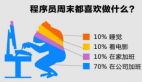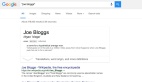命令行界面是大多数技术专业人士,尤其是开发人员和系统管理员的基本工具。无论是编写脚本、配置服务器还是自动化任务,熟悉Linux命令可以为你节省大量工作时间。
对许多人来说,Linux乍一看可能令人望而生畏,但一旦你解锁了其命令行界面(CLI)的潜力,你就会发现它是程序员最好的朋友。从目录导航到文件操作,甚至是调试,掌握这些简单而强大的Linux命令可以极大地提高你的工作效率。
在本文中,我们将探讨五个命令行技巧,如果你是开发人员,这些技巧可以让你的生活更轻松。这些不仅仅是“值得了解”的快捷方式——它们是改变游戏规则的工具,可以节省你的时间,并让你与终端的交互更加高
1.使用 mkdir 和花括号 {} 创建多个文件夹组合
对于开发人员来说,组织文件和目录是一项常见任务,尤其是在管理项目或设置复杂的目录结构时。通常情况下,创建多个目录需要大量重复的输入。然而,mkdir 命令有一个强大的技巧,可以让你使用花括号 {} 一次性创建多个目录。
示例:
假设你需要创建以下目录结构:
 图片
图片
你可以使用以下命令一次性创建这些目录:
 图片
图片
- mkdir -p:-p 选项允许你创建嵌套目录,即使父目录不存在也会自动创建。
- {}:花括号用于生成组合。例如,{a,b,c} 会生成 a、b 和 c。
- 嵌套使用 {}:你可以在花括号内嵌套其他花括号,以创建更复杂的目录结构。
优点:
- 高效:减少重复输入,节省时间。
- 灵活:可以轻松创建复杂的目录结构。
- 可读性:命令简洁明了,易于理解和维护。
2.使用 cd - 快速返回上一个目录,而不是重复使用 cd ..
作为一名程序员,你经常会发现自己需要在深层嵌套的目录中工作。例如,你可能需要从项目的根目录移动到代码、配置文件或日志的子目录中。然而,当你需要返回到起始目录时,手动输入多次 cd .. 可能会让人感到烦躁且容易出错。
cd - 是一个非常有用的命令,它可以让你快速返回到上一个工作目录,而无需重复输入 cd ..。
比如从/data01/test/ 目录下进入 project/docs/api 目录,想要返回/data01/test 目录下,只需要键入cd - 立即返回到 上一个工作目录。
 图片
图片
工作原理:
- cd - 会切换到上一个工作目录,并在终端中显示切换后的路径。
- 它实际上是在两个目录之间来回切换,非常适合在深层目录中快速导航。
优点:
- 高效:无需多次输入 cd ..,节省时间和精力。
- 方便:特别适合在两个目录之间频繁切换的场景。
- 减少错误:避免因手动输入路径而导致的错误。
3.使用 touch 和数字范围快速创建多个文件
对于开发人员来说,创建多个文件是一项常见任务,无论是生成测试文件、占位符还是日志文件。通常情况下,你可能需要逐个创建文件,但如果需要创建大量文件,手动操作会变得非常繁琐。幸运的是,Linux 提供了一种方法,可以使用 touch 命令和花括号 {} 中的数字范围一次性创建多个文件。
示例:
假设你需要创建 10 个日志文件,命名为 log1.txt 到 log10.txt,可以使用以下命令:
touch log{1..10}.txt
 图片
图片
- touch:用于创建空文件或更新文件的时间戳。
- {1..10}:生成从 1 到 10 的数字范围。
- log{1..10}.txt:会生成 log1.txt、log2.txt 直到 log10.txt。
其他示例:
 图片
图片
优点:
- 高效:一次性创建多个文件,节省时间。
- 灵活:支持数字、字母和多种扩展名组合。
- 可扩展:适用于生成测试数据、占位符文件等场景。
注意事项:
- 如果文件已经存在,touch 会更新文件的时间戳,而不会覆盖文件内容。
- 如果需要创建大量文件(例如数千个),请确保目标目录有足够的空间。
4.使用 tail -f 实时监控文件更新
作为一名程序员,尤其是在处理后端系统时,你经常需要监控日志文件以查找错误、观察系统行为或进行调试。在这种情况下,手动反复检查日志文件会非常低效。幸运的是,tail 命令提供了一个选项,可以自动实时跟踪文件的更新,让你能够实时监控文件的变化。
示例:
假设你有一个访问日志文件 access.log,你可以使用以下命令实时监控它的更新:
 图片
图片
- tail:用于显示文件的末尾内容,默认显示最后 10 行。
- -f 选项:表示“follow”,即实时跟踪文件的更新。当文件有新内容追加时,tail -f 会自动显示这些新内容。
- 显示指定行数:使用 -n 选项指定显示的行数。
- 监控多个文件:你可以同时监控多个文件。
- 结合 grep 过滤内容。
- 退出实时监控:按下 Ctrl + C 即可退出实时监控模式。
优点:
- 实时性:能够立即看到文件的更新内容,非常适合监控日志文件。
- 高效:无需手动刷新或重新打开文件。
- 灵活性:支持多文件监控和内容过滤。
适用场景:
- 调试:实时查看应用程序的日志输出,快速定位问题。
- 监控:观察系统日志,了解系统状态和行为。
- 测试:在自动化测试中监控测试日志。
5.使用 history n 查看最近的命令
作为开发人员,我们经常会在工作会话中重复某些命令——无论是编译代码、管理文件还是重启服务。记住之前使用的命令的确切语法或回溯操作步骤可能会很困难,尤其是在终端中工作了数小时后。
幸运的是,Linux 会记录你在会话中运行的每个命令。history 命令允许你查看之前执行过的命令列表,高效使用它可以节省大量时间和精力。
示例:
要查看最近执行的 5 条命令,可以运行:history 5
 图片
图片
- history:显示当前会话中执行过的命令历史记录。
- 5:指定显示最近 5 条命令。你可以根据需要调整数字。
- 执行历史命令:使用 ! 加命令编号可以直接执行历史记录中的命令。例如,执行编号为 1036 的命令。
- 搜索历史命令:按下 Ctrl + R,然后输入关键字,可以反向搜索历史命令。
优点:
- 快速回溯:无需记住复杂的命令,轻松查看和重复使用历史命令。
- 提高效率:减少重复输入,节省时间。
- 灵活搜索:通过搜索功能快速找到需要的命令。
适用场景:
- 调试:快速查看之前执行的命令,复现问题。
- 自动化:在脚本中使用历史命令简化操作。
- 学习:回顾自己的操作步骤,提升命令行使用技巧。
掌握 Linux 命令行界面对开发者至关重要,而本文介绍的技巧将成为你工具箱中的强大助力。从高效管理文件和文件夹到快速导航目录及调用历史命令,这五个技巧能极大提升你的工作流效率,提高生产力:
- 使用 mkdir 大括号批量创建多个文件夹。
- 使用 cd - 快速返回上一个目录。
- 使用 touch 结合范围一次性创建多个文件。
- 使用 tail -f 实时跟踪日志文件。
- 使用 history 5 调出并重新执行最近的命令。
这些只是 Linux 命令强大功能的冰山一角。将这些技巧融入日常工作流,你可以减少重复操作,专注于编码,从而成为更高效、更具生产力的开发者。